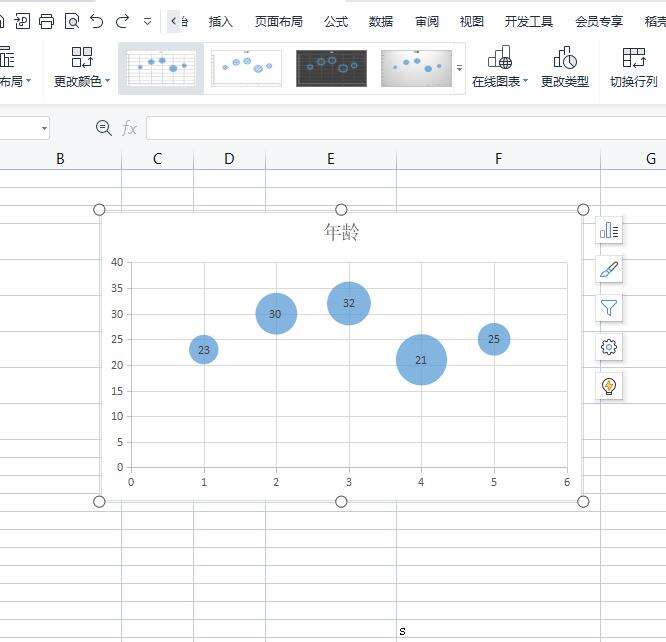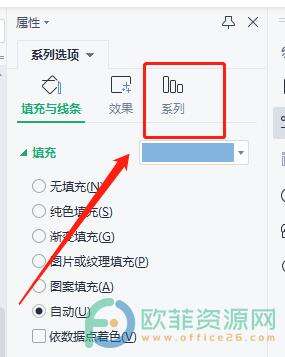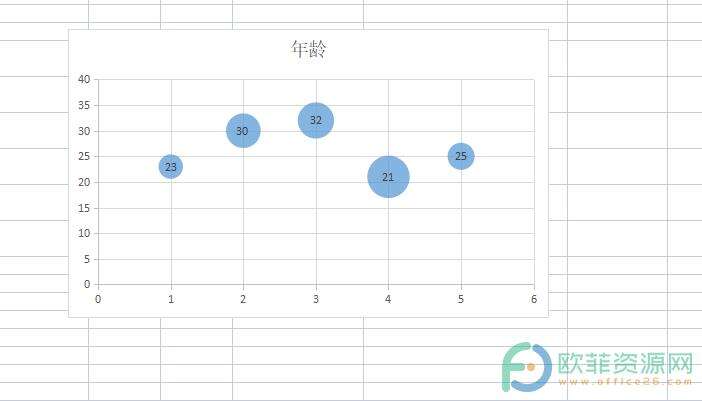电脑版wps表格如何更改气泡图的气泡大小
办公教程导读
收集整理了【电脑版wps表格如何更改气泡图的气泡大小】办公软件教程,小编现在分享给大家,供广大互联网技能从业者学习和参考。文章包含406字,纯文字阅读大概需要1分钟。
办公教程内容图文
1.首先在wps软件中打开气泡图文件,并点击选中其中的气泡
3.点击系列选项后选项栏会自动切换并显示相关的选项了,在其中可以看到有大小表示选项栏,在将气泡大小缩放为选项的输入框中输入数值即可更改气泡大小
办公教程总结
以上是为您收集整理的【电脑版wps表格如何更改气泡图的气泡大小】办公软件教程的全部内容,希望文章能够帮你了解办公软件教程电脑版wps表格如何更改气泡图的气泡大小。
如果觉得办公软件教程内容还不错,欢迎将网站推荐给好友。